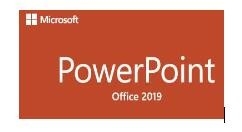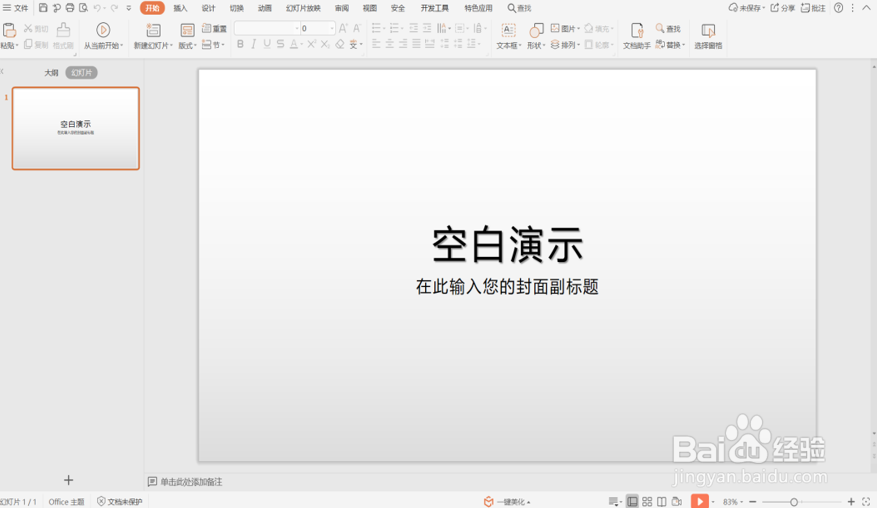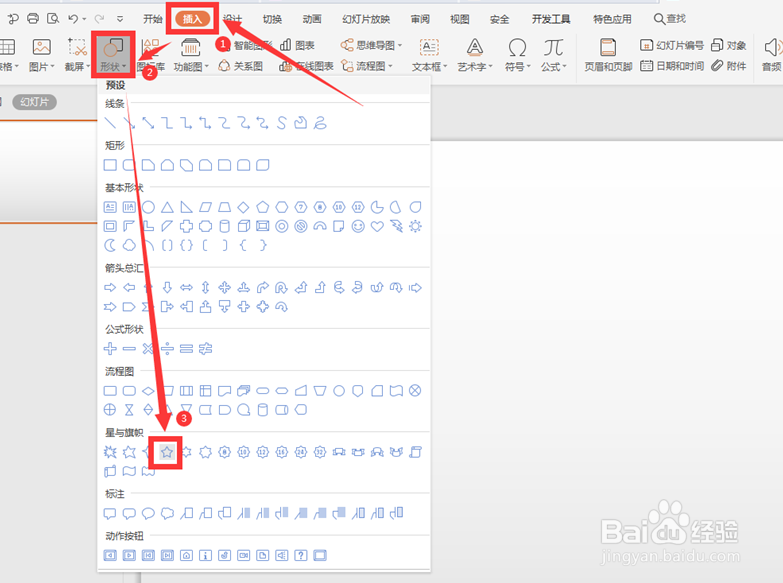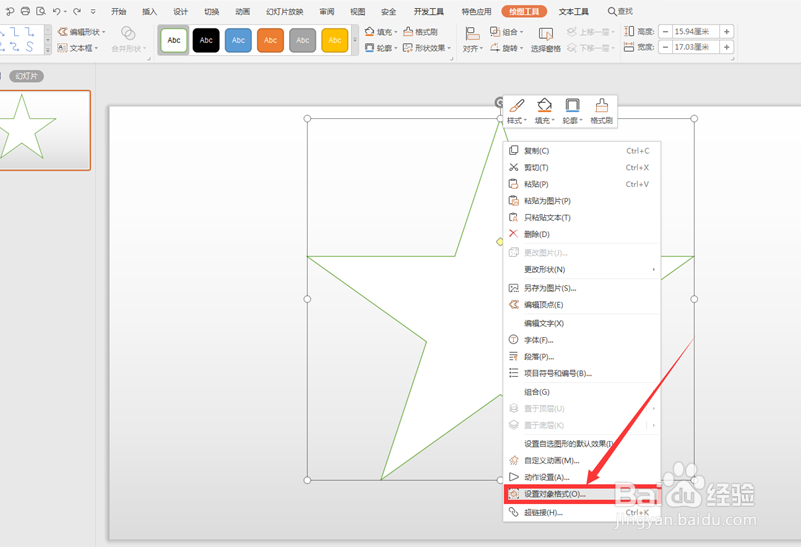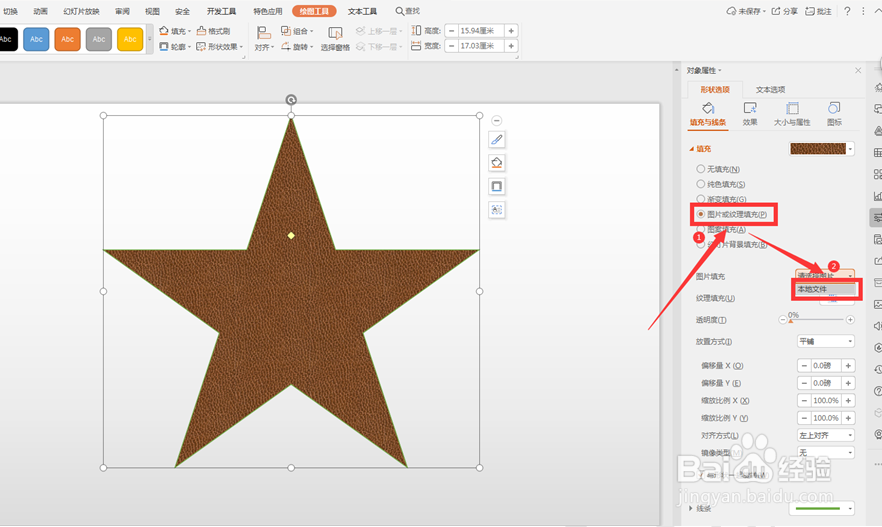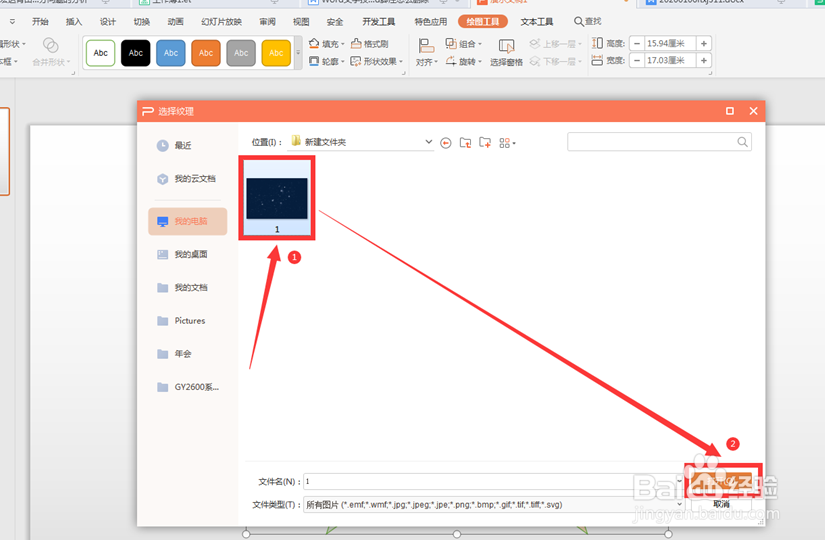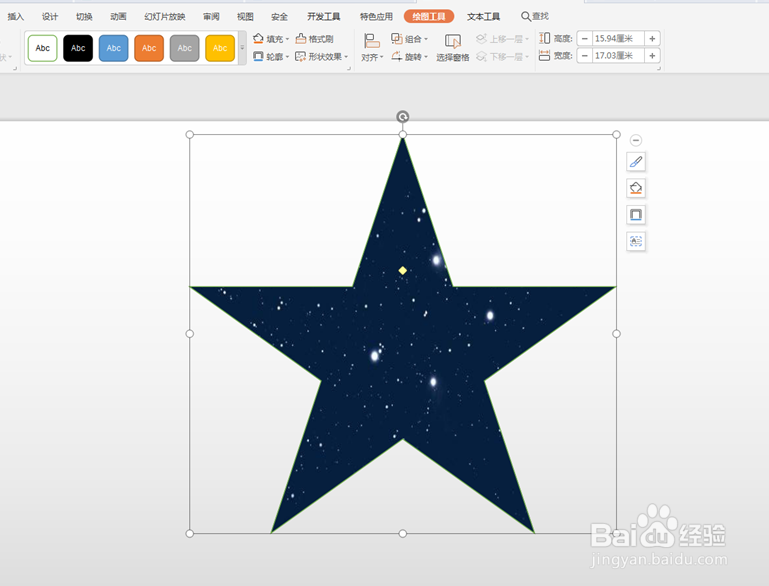如何在PPT中用图片来填充插入的形状
1、运行桌面上的ppt。
2、打开PPT演示文稿。
3、我们选择工具栏上的【插入】,在下拉菜单中选择【形状】,点击【星与旗帜】中的五角星。当然我们也可以选择其它形状:
4、我们右键点击五角星,在弹出的菜单中选择【设置对象格式】:
5、在右边弹出的【对象属性】选项中,我们选择【图片或图案填充】,在【图片填充】上选择【本地文件】:
6、在弹出的对话框中我们选择图片的路径,点击打开:
7、最终效果我们可以看到形状中完全插入图片了:
8、以上便是解决如何在PPT中用图片来填充插入的形状的方法,希望对大家有所帮助!
声明:本网站引用、摘录或转载内容仅供网站访问者交流或参考,不代表本站立场,如存在版权或非法内容,请联系站长删除,联系邮箱:site.kefu@qq.com。
阅读量:21
阅读量:30
阅读量:26
阅读量:65
阅读量:74